- Müəllif Jason Gerald [email protected].
- Public 2023-12-16 10:54.
- Son dəyişdirildi 2025-01-23 12:06.
Bəzən yeni video oyunlar və tətbiqlər, kompüterinizin video kart sürücüsünü yeniləməyinizi tələb edir ki, oyununuzun performansı yaxşılaşsın və ya oynadığınız oyuna uyğun olsun. Adətən, video kart sürücüləri müntəzəm proqram yeniləmələri ilə avtomatik olaraq yenilənir, lakin bu yeniləmə əl ilə də edilə bilər. Video kart sürücülərinizi yeniləmək üçün bu yazıda təsvir olunan üsullardan birini edin.
Addım
Metod 1 /4: Windows Yeniləmələrindən istifadə
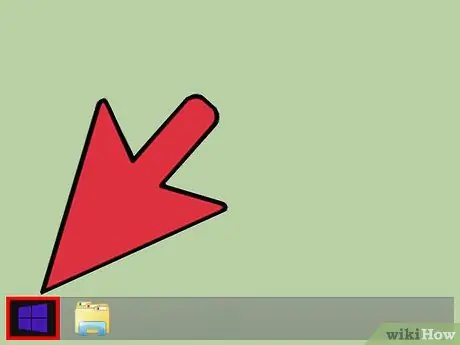
Addım 1. Windows masaüstünüzdən "Başlat" düyməsini basın
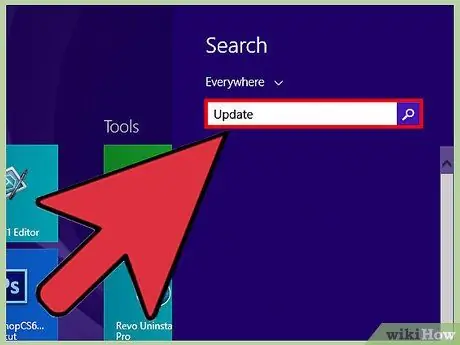
Addım 2. Başlat menyusunda axtarış sahəsinə "Yeniləmə" yazın
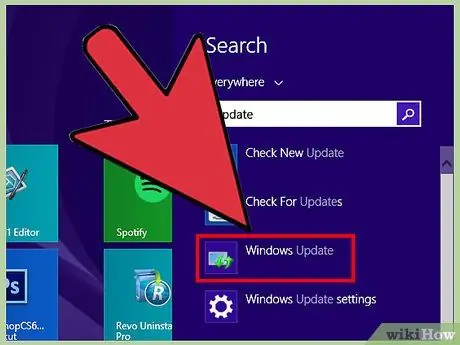
Addım 3. Axtarış nəticələrində göründüyü zaman "Windows Update" düyməsini basın
Ekranda Windows Update Manager açılacaq.
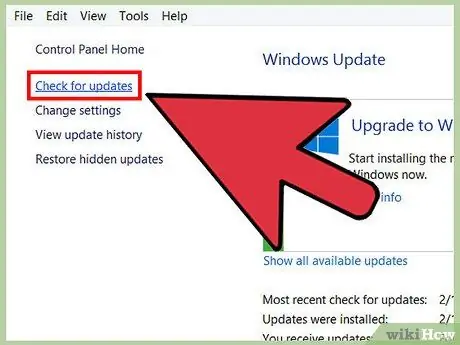
Addım 4. Windows Update -in sol bölməsində "Yeniləmələri yoxla" düyməsini basın
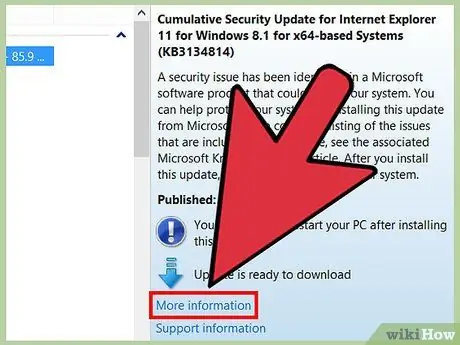
Addım 5. Yeniləmənin tam təsvirini oxumaq üçün siyahıdakı hər yeniləmənin bağlantısını vurun
Müəyyən bir yeniləmə bir video kart sürücüsü yeniləməsini ehtiva edərsə, bu təsvirdə veriləcəkdir.
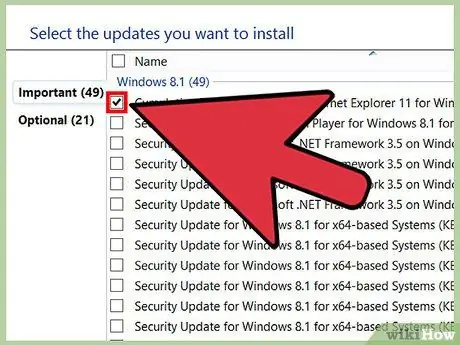
Addım 6. "Quraşdırmaq istədiyiniz yeniləmələri seçin
”
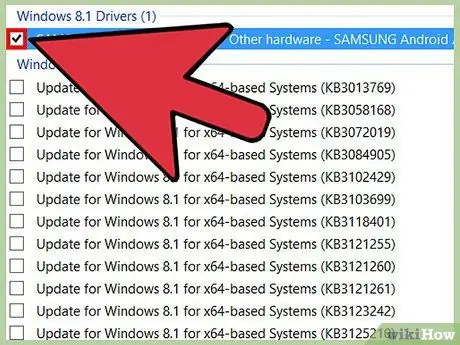
Addım 7. Mümkünsə, quraşdırmaq istədiyiniz video kart sürücüsünün yanındakı işarəni qoyun
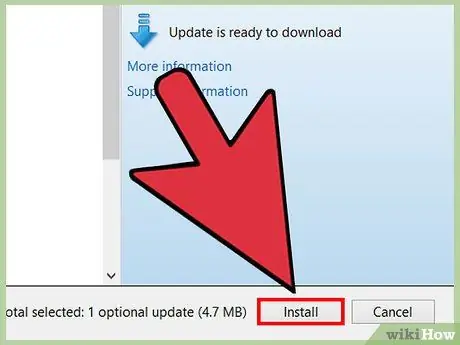
Addım 8. "OK" düyməsini basın
”
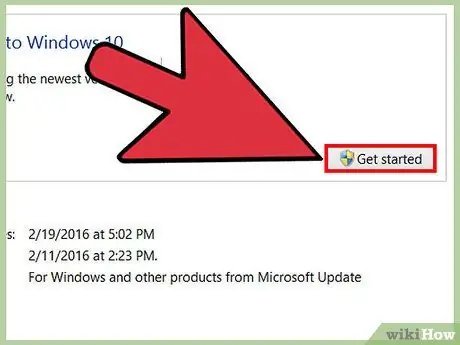
Addım 9. "Windows Yeniləmə" düyməsini, sonra "Yeniləmələri quraşdır" düyməsini basın
" Sonra Windows kompüteriniz video kart sürücüləriniz də daxil olmaqla seçdiyiniz yeniləmələri quraşdıracaq.
Metod 2 /4: Windows -u Güncellemeleri Avtomatik olaraq Yükleyecek şekilde ayarlayın
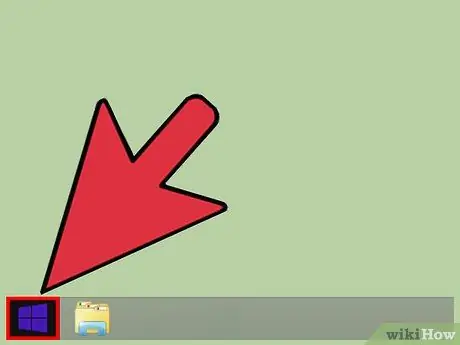
Addım 1. "Başlat" düyməsini basın
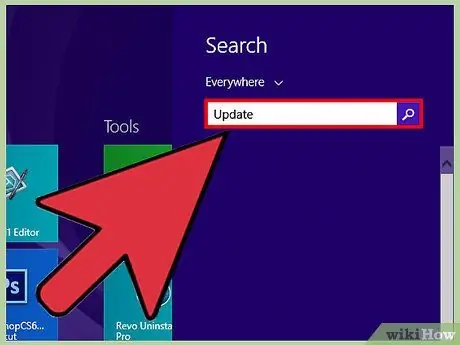
Addım 2. Təqdim olunan axtarış sahəsinə "Yeniləmə" yazın və "Windows Yeniləmə" düyməsini basın
”
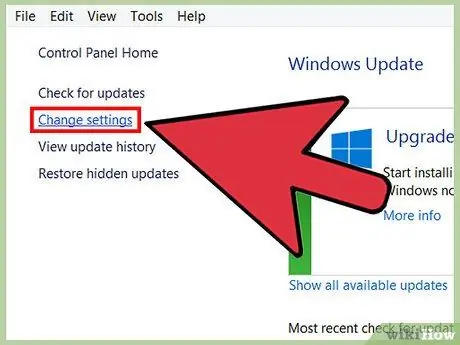
Addım 3. Windows Update -in sol bölməsində "Ayarları Dəyişdir" düyməsini basın
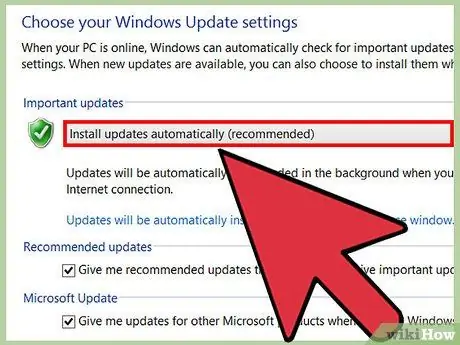
Addım 4. "Vacib yeniləmələr" in yanındakı açılan menyudan "Yeniləmələri avtomatik quraşdır" düyməsini basın
”
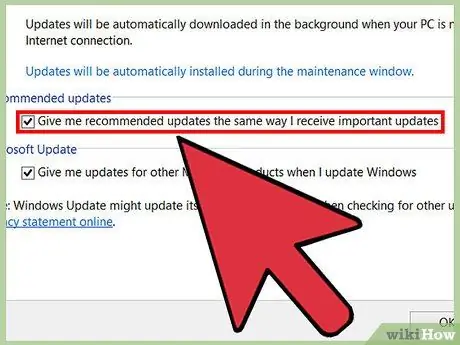
Addım 5. "Vacib yeniləmələri aldığım kimi mənə də tövsiyə olunan yeniləmələri verin" yanındakı bir onay işareti qoyun
”
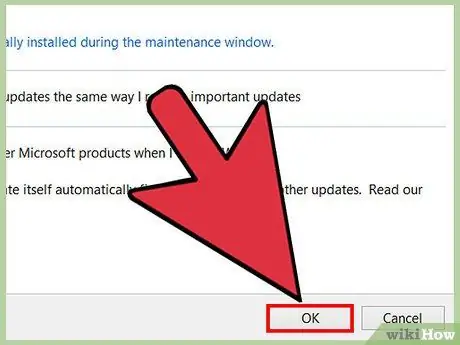
Addım 6. "OK" düyməsini basın
" Yeni bir video kart sürücüsü varsa, kompüteriniz avtomatik olaraq Windows Update istifadə edərək kompüterinizə yükləyəcək və quraşdıracaq.
Metod 3 /4: Windows -da Video Kart Sürücülərini Əl ilə Yeniləyin
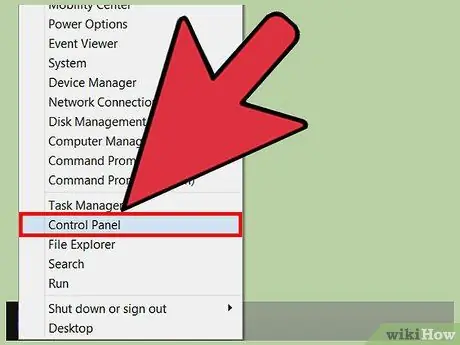
Addım 1. "Başlat" düyməsini basın və "İdarəetmə Paneli" ni açın
”
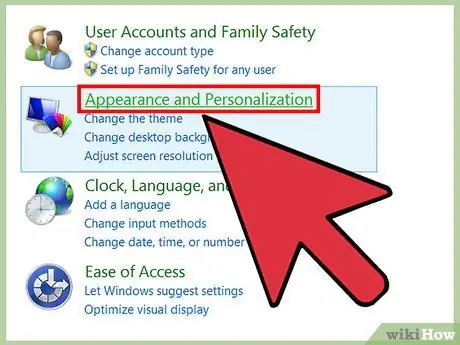
Addım 2. "Görünüş və fərdiləşdirmə
”
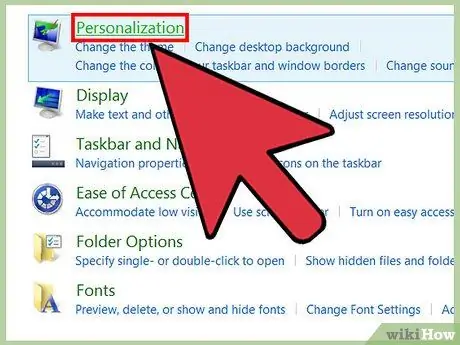
Addım 3. "Fərdiləşdirmə" düyməsini basın, sonra "Ekran Ayarları
”
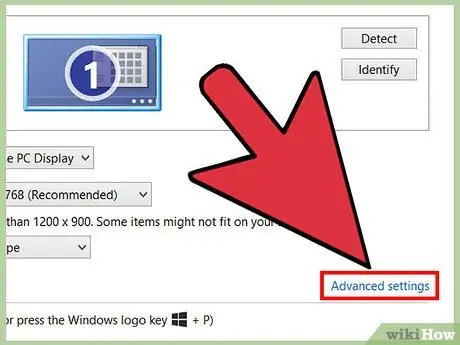
Addım 4. "Qabaqcıl Ayarlar" a, sonra "Adapter" ə basın
”
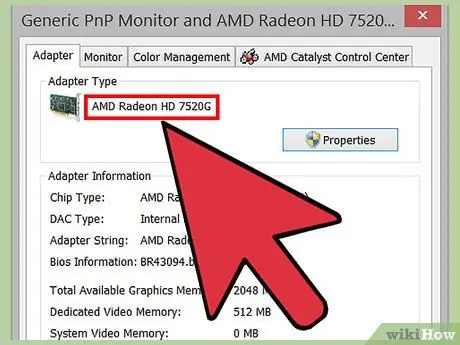
Addım 5. Video kart sürücünüzün adını və növünü tapın və qeyd edin
Növbəti dəfə video kart sürücüsünü əl ilə yeniləyərkən bu məlumatlara ehtiyacınız olacaq.
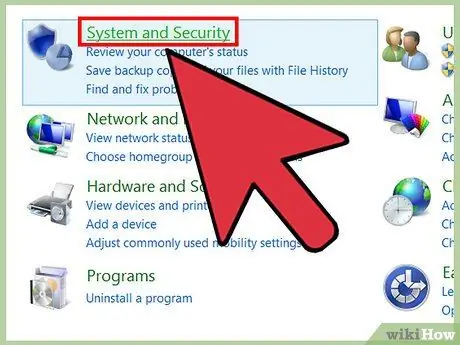
Addım 6. Denetim Masasında "Sistem və Təhlükəsizlik" düyməsini basın
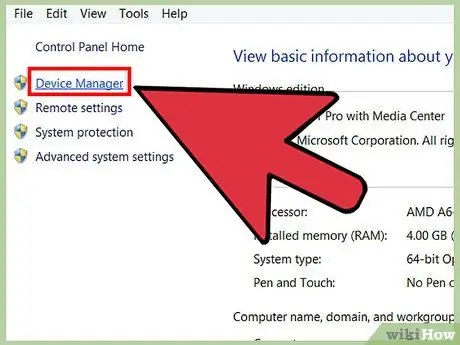
Addım 7. Sistem kateqoriyası altında "Cihaz Meneceri" ni basın
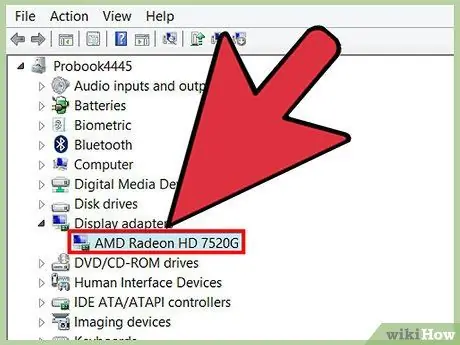
Addım 8. Təqdim olunan avadanlıq siyahısından video kartınızın adını tapın və üzərinə iki dəfə vurun
Video kartınızla bağlı detallar ekranda görünəcək.
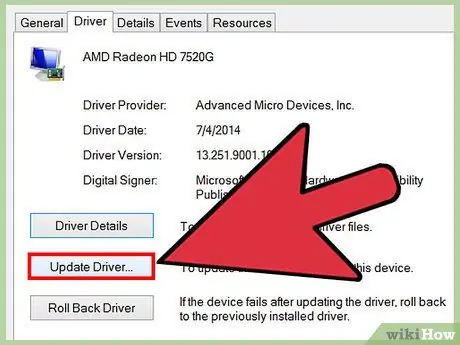
Addım 9. "Sürücü" etiketli nişanı, sonra "Sürücüyü Yeniləyin" düyməsini basın
" Sonra kompüter, video kart sürücünüzü yeniləmək üçün addımlar atacaq.
Metod 4 /4: Mac OS X -də Proqram Yeniləməsindən istifadə
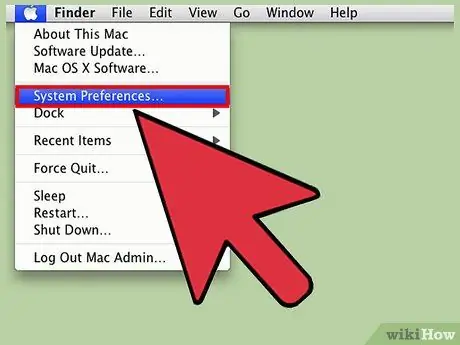
Addım 1. Apple menyusunu basın və "Sistem Tercihləri" ni seçin
”
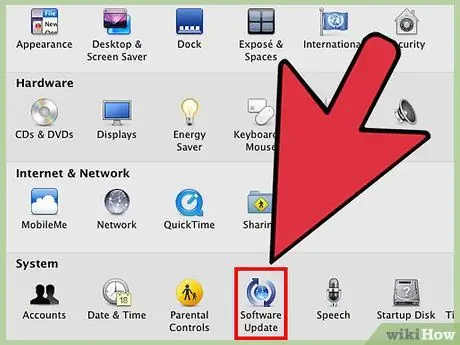
Addım 2. "Proqram təminatı yeniləməsi" işarəsini vurun
”
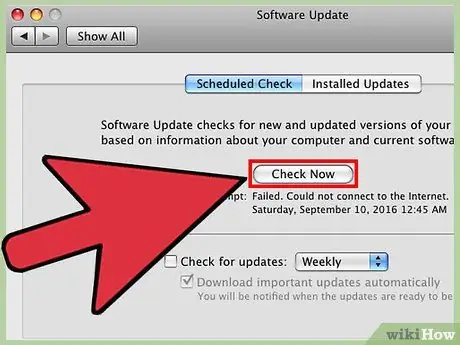
Addım 3. "İndi Yeniləyin" düyməsini basın
"
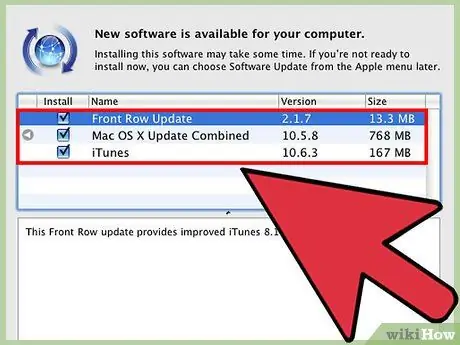
Addım 4. Video kart sürücüləri də daxil olmaqla bütün mövcud proqram yeniləmələrini ehtiva edən siyahını tapın
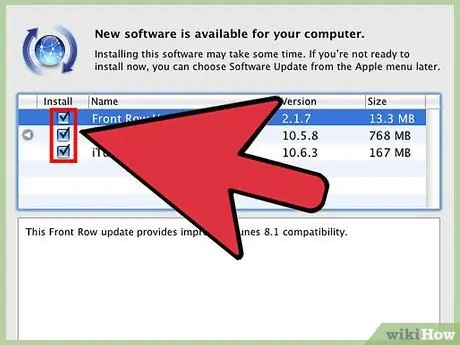
Addım 5. Mümkünsə, yükləmək istədiyiniz video kart sürücüsü yeniləməsinə vurun
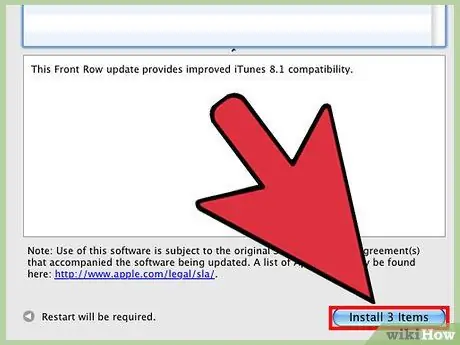
Addım 6. Proqram yeniləmənizi quraşdırmaq üçün "Elementləri quraşdır" düyməsini basın
Sonra Apple video kart sürücülərinizi yükləyəcək və yeniləyəcək.






